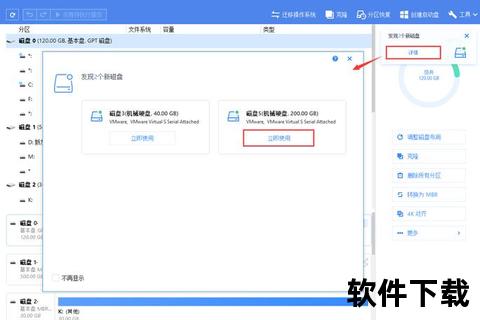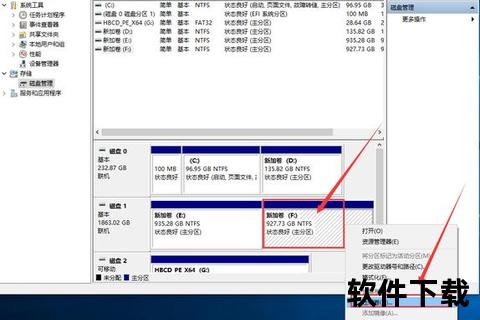在数字化时代,硬盘存储空间的高效管理已成为用户提升电脑性能、保障数据安全的关键需求。无论是日常文件整理,还是系统优化,一款安全可靠的分区工具都能事半功倍。本文将从功能特性、下载流程、使用技巧、安全性等维度,为您解析当前最受欢迎的硬盘分区工具,助您轻松掌握存储管理之道。
一、主流硬盘分区工具的核心功能对比
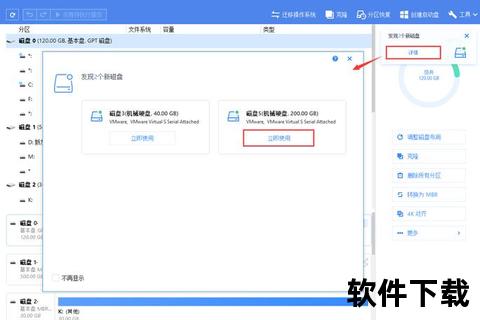
硬盘分区工具的核心价值在于其功能全面性与操作便捷性。以下是2025年备受推崇的三款工具:
1. DiskGenius(磁盘精灵)
功能亮点:
支持无损调整分区大小、合并拆分分区,尤其擅长处理复杂分区结构(如GPT与MBR互转)。
内置数据恢复模块,可修复误删分区或文件,支持NTFS、FAT32、Ext4等多种文件系统。
提供扇区编辑、RAID恢复等高级功能,适合专业用户。
适用场景:数据恢复与深度分区管理。
2. EaseUS Partition Master(易我分区大师)
功能亮点:
一键扩容系统分区(如C盘),支持动态调整分区大小且无需重启。
提供分区克隆、系统迁移功能,适合升级硬盘或更换SSD的用户。
界面直观,向导式操作降低新手门槛。
适用场景:普通用户的日常分区优化。
3. Partition Magic
功能亮点:
支持创建多系统引导(如Windows与Linux共存),兼容FAT、NTFS、Ext2/3等格式。
提供分区表面测试与簇优化功能,提升磁盘读写效率。
适用场景:多系统环境搭建与性能调优。
对比小结:
普通用户:优先选择EaseUS Partition Master,操作简单且风险低。
专业用户:DiskGenius功能全面,适合复杂需求。
多系统用户:Partition Magic在多系统引导方面表现优异。
二、安全下载与安装指南
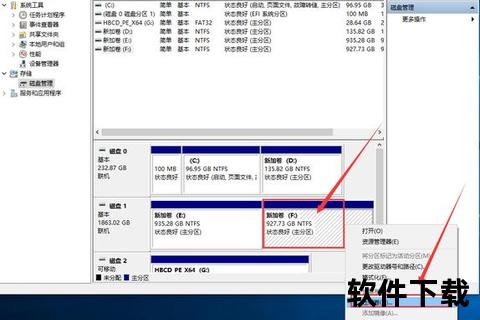
1. 官方下载渠道
DiskGenius:访问官网,选择免费版或专业版下载,注意核对文件哈希值以避免篡改。
EaseUS Partition Master:通过易我科技官网下载,免费版功能受限,但基础分区调整足够使用。
Partition Magic:推荐在华军软件园等可信平台获取最新版本,安装前需解压压缩包并运行“launcher.exe”。
避坑提示:
避免从第三方小站下载,防止捆绑恶意软件。
安装时取消勾选无关附加程序(如浏览器插件)。
2. 安装流程示例(以DiskGenius为例)
1. 步骤一:解压下载的压缩包,双击运行主程序(如DiskGenius.exe)。
2. 步骤二:首次启动时,软件会提示是否创建WinPE应急盘,建议勾选以备系统崩溃时使用。
3. 步骤三:主界面左侧显示磁盘列表,右键点击目标硬盘即可开始分区操作。
三、分区操作实战教程
1. 扩容系统分区(以EaseUS为例)
场景:C盘空间不足,需从其他分区划拨空间。
步骤:
1. 打开软件,右键点击C盘相邻分区(如D盘),选择“调整/移动分区”。
2. 拖动分区边缘缩小D盘,释放未分配空间。
3. 右键点击C盘,选择“扩展分区”,将未分配空间合并至C盘。
耗时:约3-10分钟,数据无损。
2. 创建新分区(以DiskGenius为例)
步骤:
1. 右键点击未分配空间,选择“建立新分区”。
2. 设置分区类型(主分区/逻辑分区)、文件系统(NTFS推荐)、卷标。
3. 点击“保存更改”并格式化,完成操作。
注意事项:
调整分区前务必备份重要数据,避免意外断电导致损坏。
分区对齐(4K对齐)可提升SSD性能,建议勾选。
四、安全性与用户评价
1. 工具安全性分析
数据保护机制:主流工具均采用“预执行”模式,操作前需手动提交更改,降低误操作风险。
兼容性:EaseUS与DiskGenius支持Windows 10/11及Server系统,Partition Magic在旧版系统(如XP)中表现更佳。
2. 用户反馈
好评点:
DiskGenius的数据恢复功能被赞“救急神器”,尤其在误删分区后仍能找回文件。
EaseUS的界面设计广受新手欢迎,向导流程清晰。
吐槽点:
Partition Magic的官方中文支持较弱,部分功能需依赖第三方汉化包。
免费版工具(如EaseUS)在高级功能(如动态卷调整)上受限。
五、未来趋势与建议
1. 智能化:AI算法或可自动分析磁盘使用习惯,推荐最优分区方案。
2. 云集成:分区工具可能结合云备份,实现跨设备同步分区配置。
3. 安全性升级:随着勒索病毒威胁加剧,分区加密与实时监控功能将成为标配。
给用户的建议:
定期使用分区工具检查磁盘健康状态(如SMART信息)。
优先选择提供终身升级服务的付费版本(如EaseUS专业版)。
选择一款合适的硬盘分区工具,不仅能提升存储效率,更是数据安全的重要防线。无论是日常维护还是紧急恢复,本文推荐的工具均能胜任。建议用户根据自身需求下载试用,并遵循官方指南操作,确保万无一失。
相关文章:
文章已关闭评论!